Nykyään kolmiulotteisista 3D-flash-esityksistä on tullut yksi kehittyneimmistä tekniikoista, ne ovat yhdistelmä kolmiulotteista animaatiota, interaktiivisten sovellusten ohjelmointia ja arkkitehtonista visualisointia.
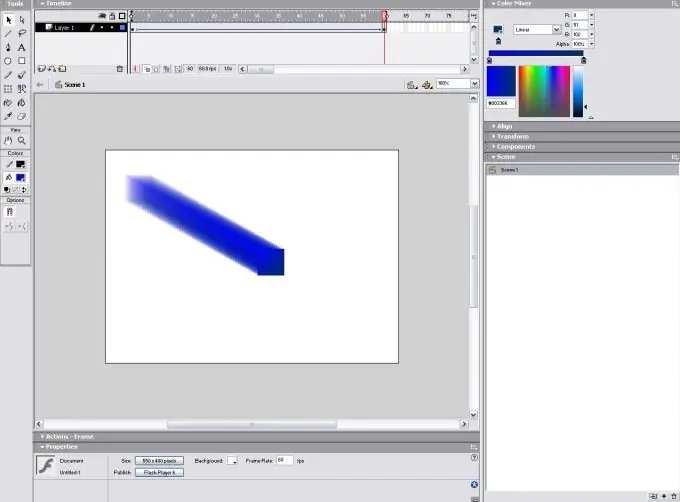
Välttämätön
- - tietokone;
- - taidot työskennellä Flash MX: n kanssa.
Ohjeet
Vaihe 1
Asenna ohjelma kolmiulotteisten Flash MX -kuvien käsittelyyn tietokoneellesi, seuraa tätä linkkiä https://demiart.ru/download/download_flash_mx.shtml ja lataa ohjelma. Asenna se, siirry sitten ohjelmaan, luo uusi tyhjä MovieClip ja määritä Flash-objekti 3D-muodossa käyttämällä "File" - "New" -komentoa. Luo seuraavaksi uusi leike, joka sisältää litteän muodon objektikirjastossa. Luo korkeampi 3D-objekti käyttämällä mahdollisimman monta leikkeen kehystä. Lisää seuraavaksi taso leikkeen viimeiseen avainkehykseen ja kirjoita siihen vaadittu kuvateksti. Alkuperäinen kehys on alaosa ja viimeinen on ylhäältä. Harkitse tätä, kun luot 3D-objektin
Vaihe 2
Valitse esineellesi muoto, se voi olla kolmiomainen, pyöreä, pitkänomainen, sillä voi olla myös aukkoja halutun muodon määrittämiseksi, kokeile. Ota seuraavaksi käyttöön symbolien käyttö Action Scriptistä. Voit tehdä tämän siirtymällä kirjastoon, muokkaamalla linkitysobjektin ominaisuuksia, voit käyttää mitä tahansa nimeä tunnisteena, esimerkiksi "Cube". Muuta seuraavaksi komentosarjakoodia, se näkyy alla: var yscale = 100; var-nopeus = 3; var dist = 1; var slicecount; funktio getl (n) {; var slice = obj.createEmptyMovieClip ("viipale" + n, n); slice.attachMovie ("kuutio", "sl", 0); slice.sl.gotoAndStop (n + 1); viipale._y = -n * dist; slice._yscale = y-asteikko; saa (0);
slices = obj.slice0.sl._totalframes; for (var i = 1; i <slices; i ++) {getsl (i);} obj.onEnterFrame = function () kohteelle (var i = 0; i <slice; i ++) {tämä ["siivu" + i]. sl._rotation + = nopeus;}
Vaihe 3
Lisää uusi Toiminnot-taso ja aseta edellisen vaiheen koodi siihen. Jos kaikki on tehty oikein, ruudulle ilmestyy pyörivä kuva, jonka yläosassa on teksti.






